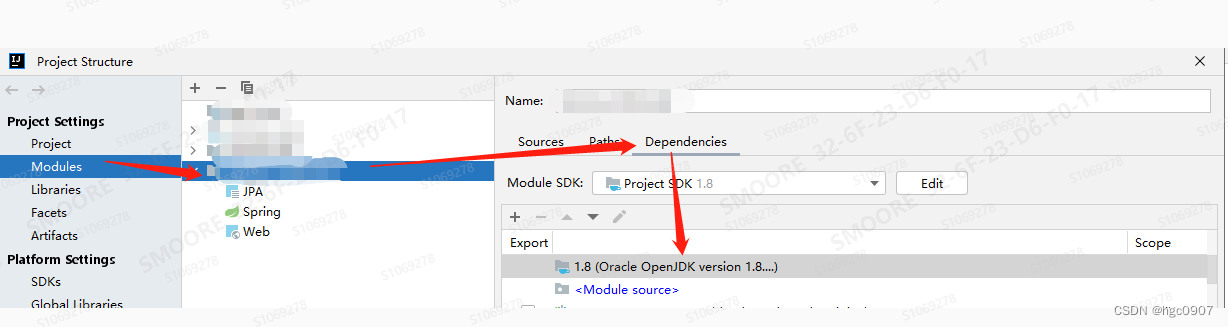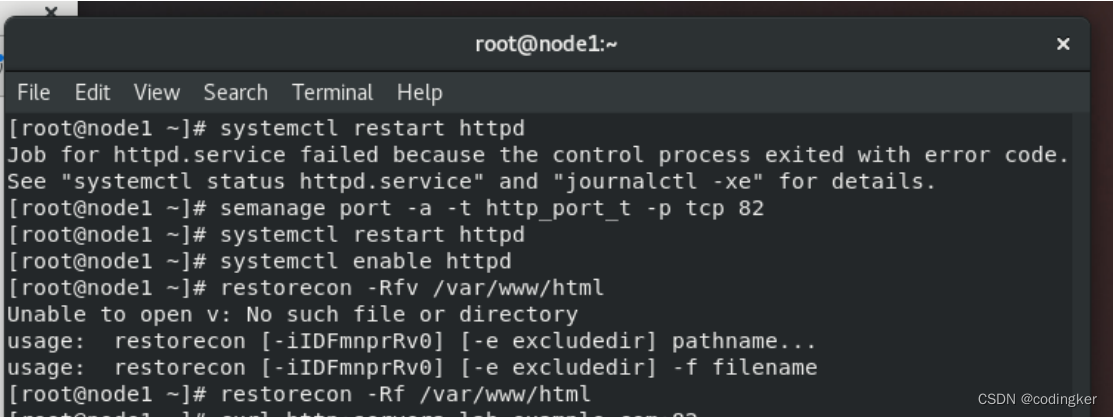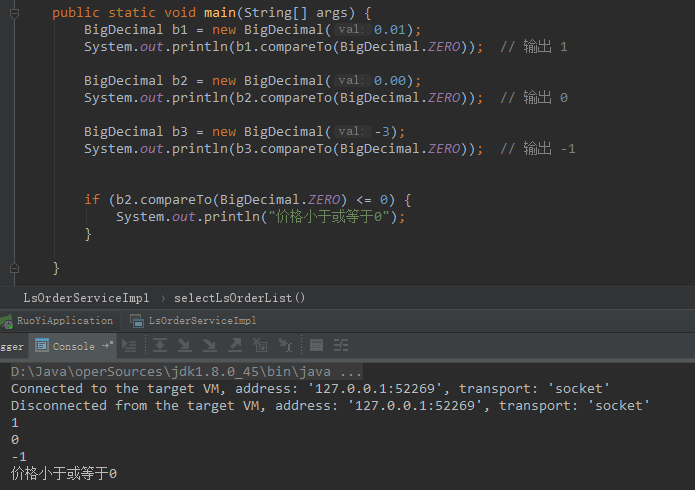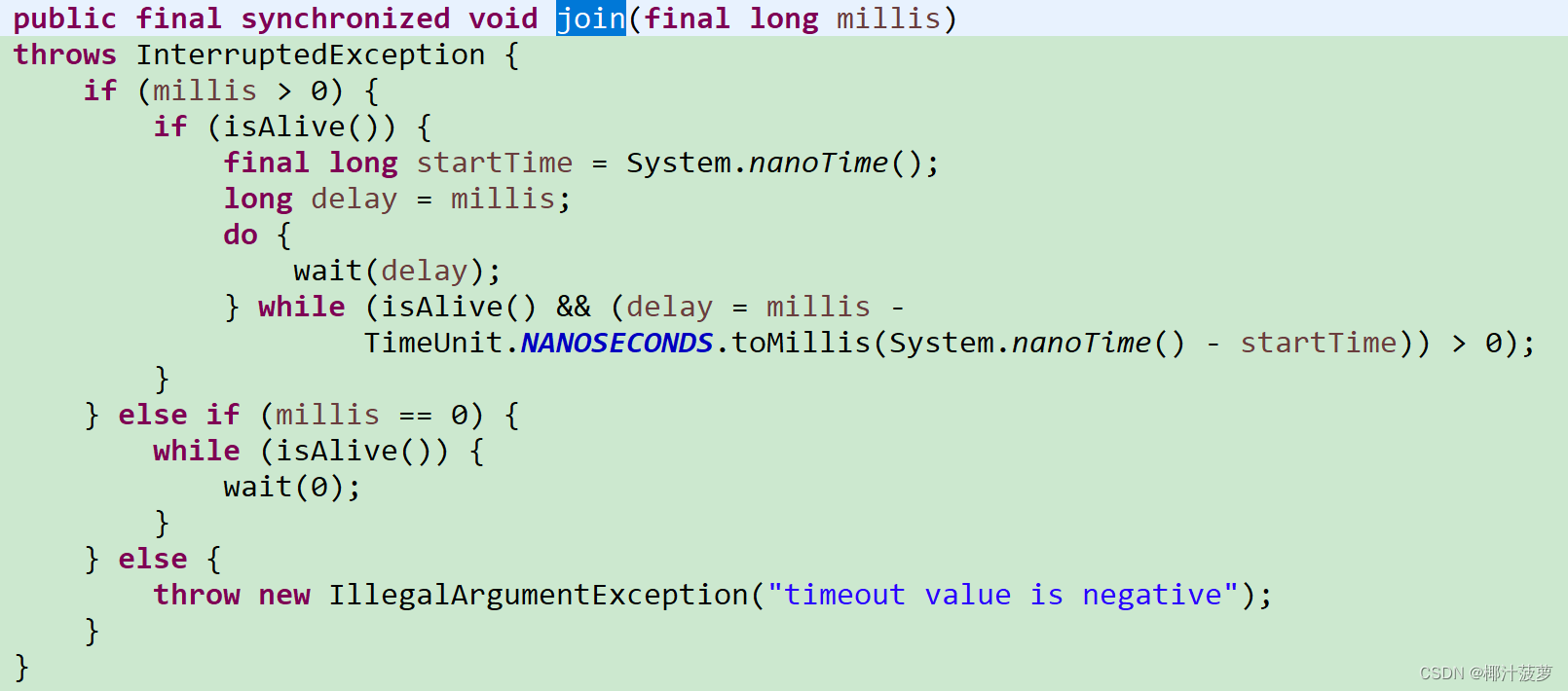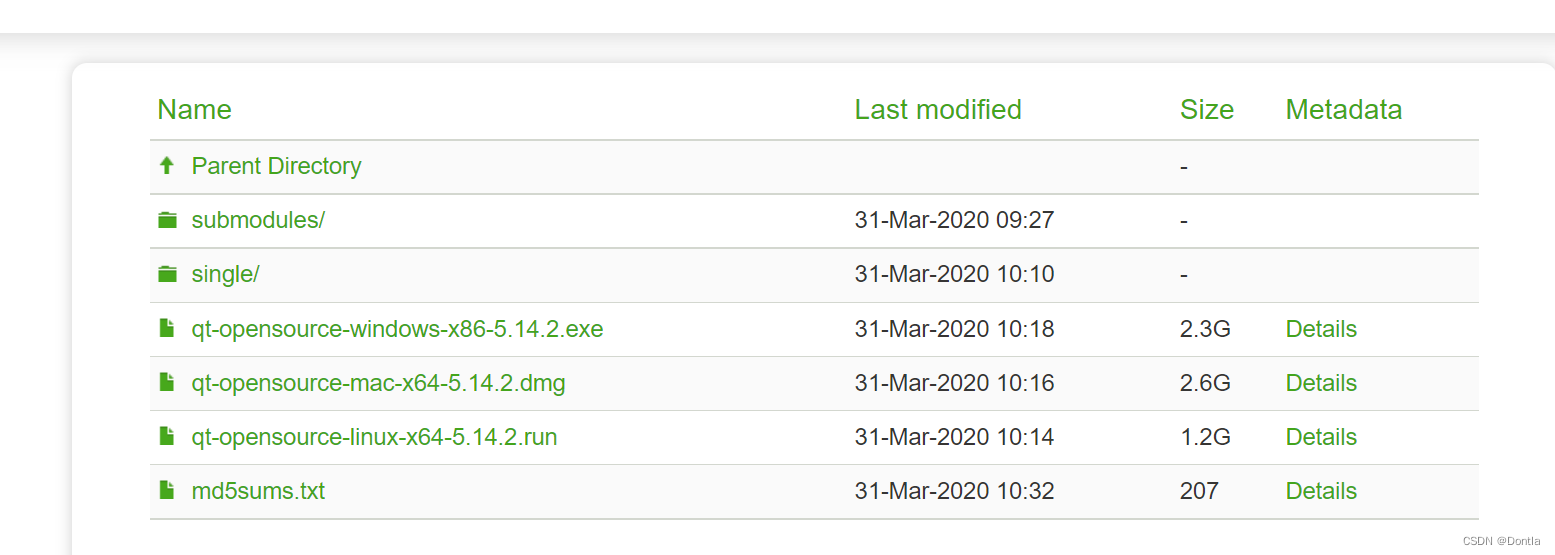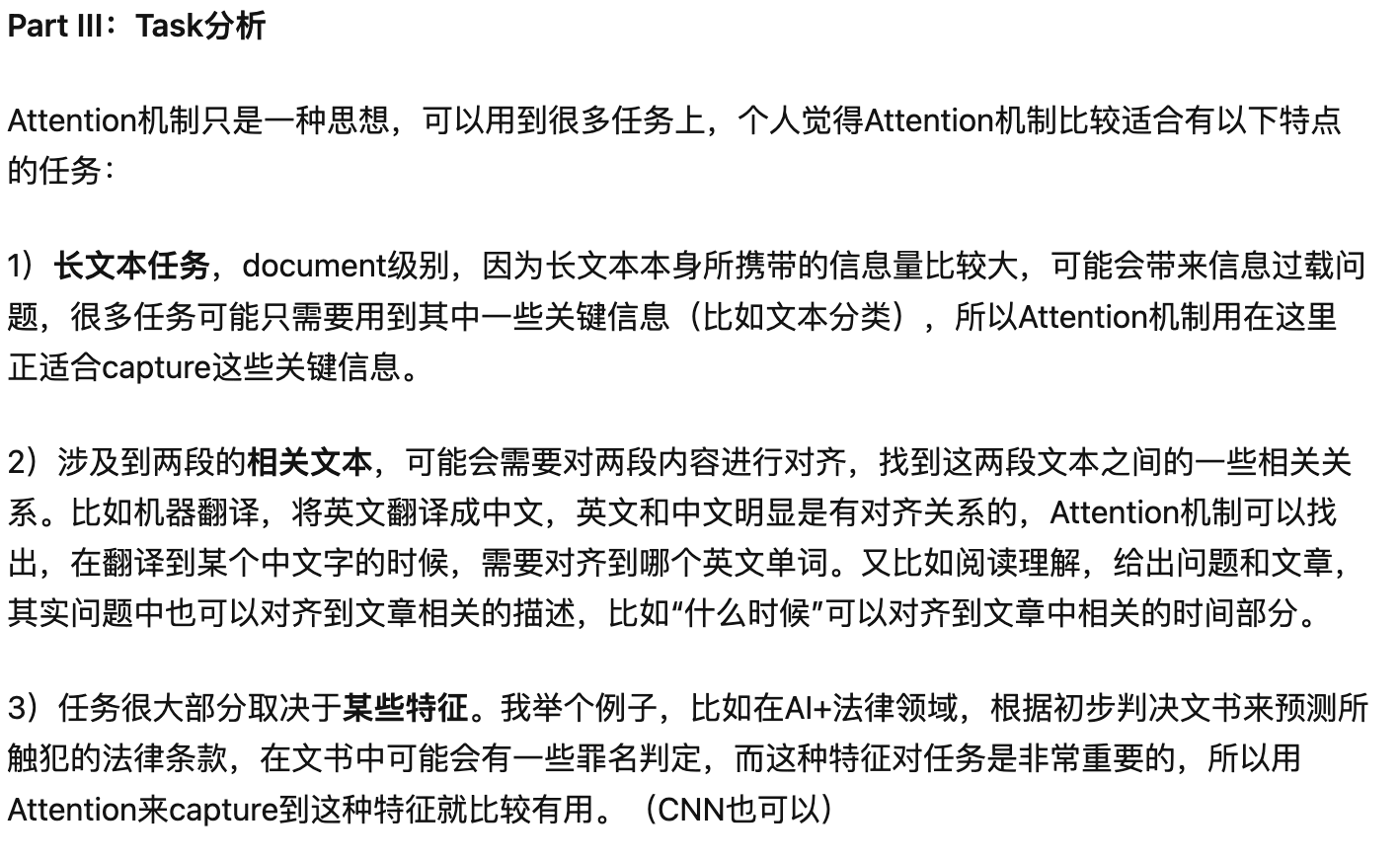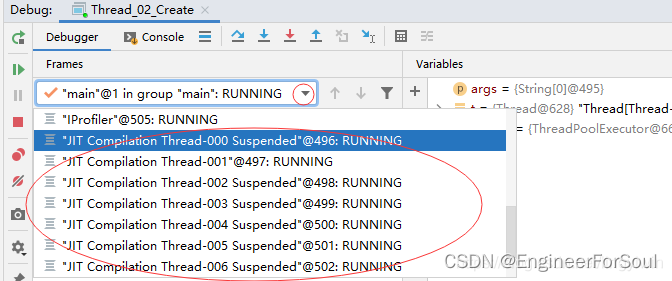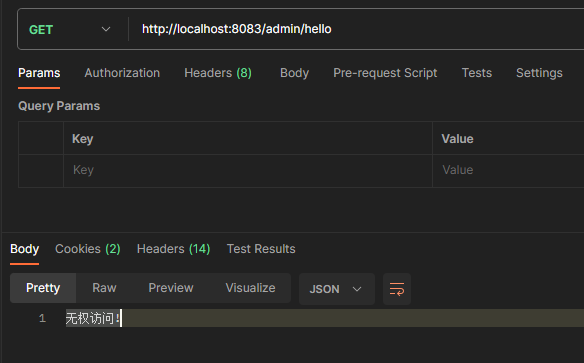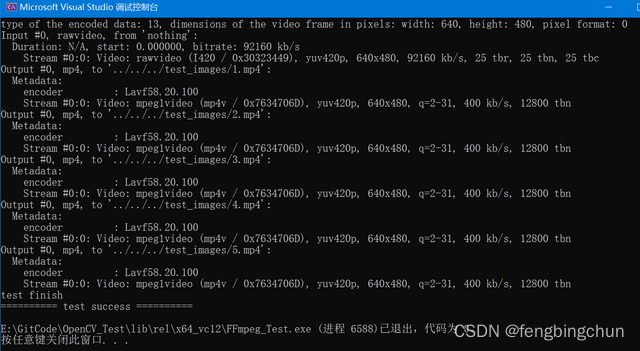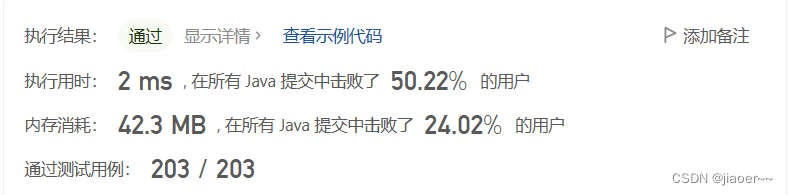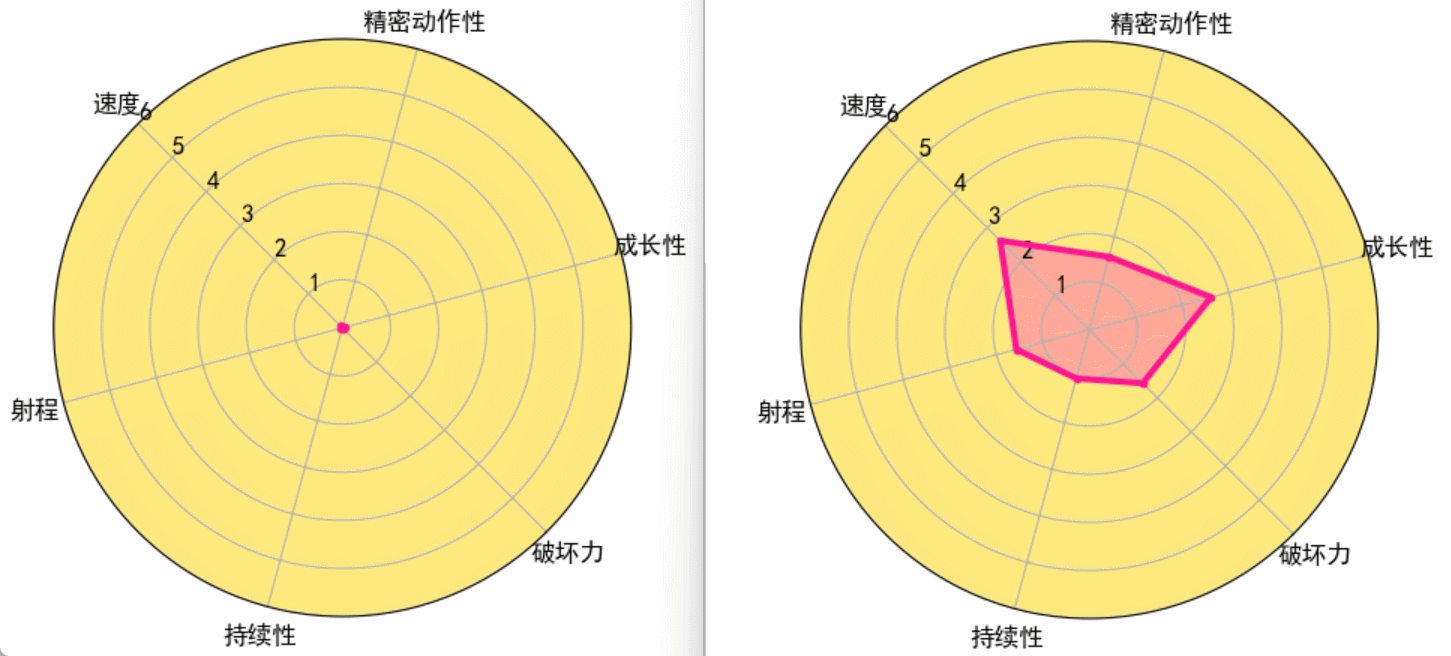目录
1.下载MySQL
2.下载mysql 的jdbc驱动
3.将驱动jar包导入idea
4.通过Java测试数据库是否连接成功
1.下载MySQL
首先如果没有mysql的需要先下载MySQL,可以看这个教程
MYSQL安装手把手(亲测好用)_程序小象的博客-CSDN博客
2.下载mysql 的jdbc驱动
官网:https://dev.mysql.com/downloads/connector/j/

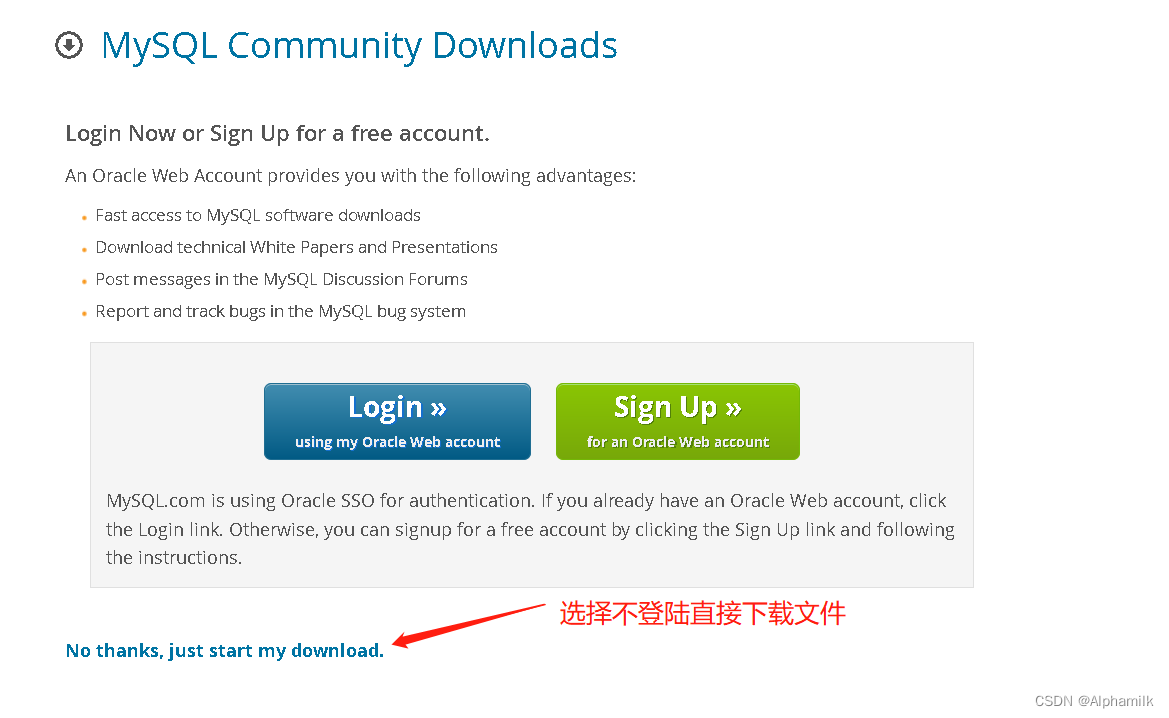
下载完压缩包后需要解压
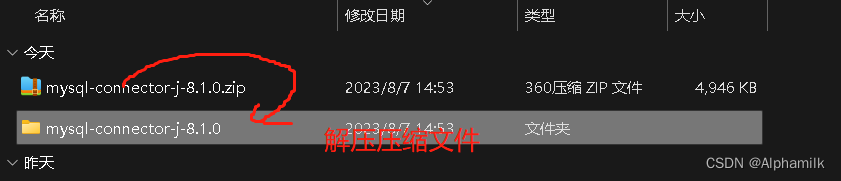
3.将驱动jar包导入idea
打开idea的工程。在文件中选择项目结构
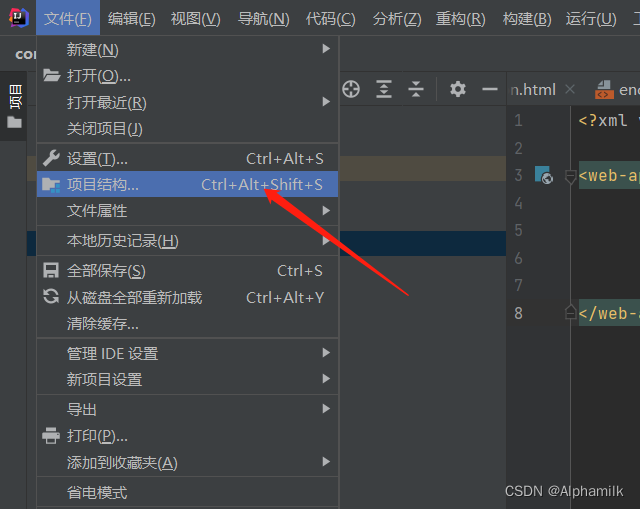
1.选择项目结构中的库2.新建一个点加号3.选择java
选择刚才下载的包含jar包的文件夹

确定后如果这样就表示导入成功了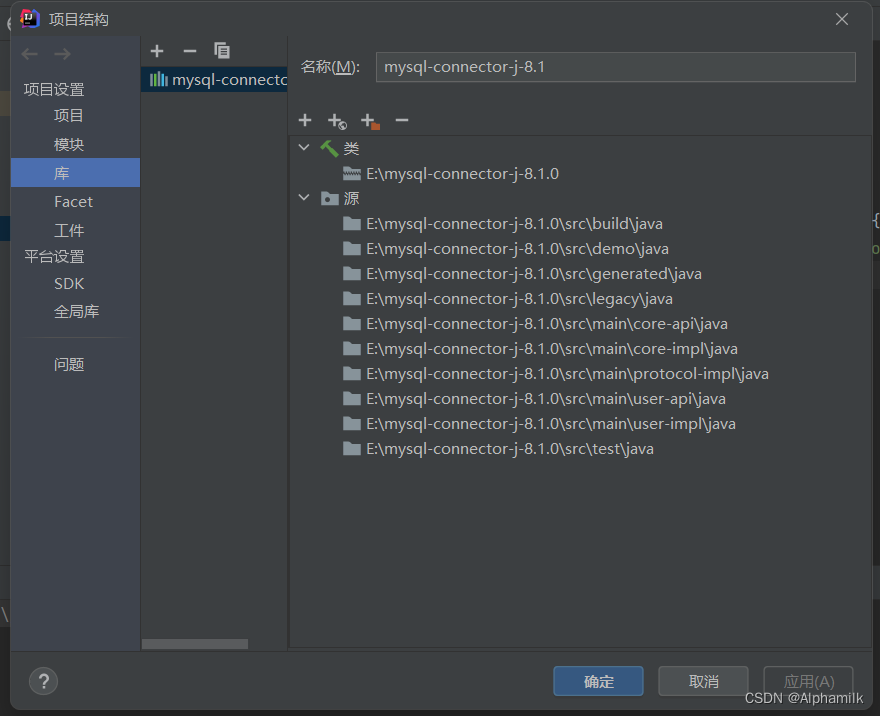
4.通过Java测试数据库是否连接成功
JDBC连接访问数据库需要经过以下几个步骤:
1.加载数据库驱动
2.建立与数据库的连接
3.向数据库发送SQL命令
案例只建立连接所以只需要完成前面两个步骤:
1.加载驱动方法:
Class.forName("com.mysql.cj.jdbc.Driver");2.建立连接:
DriverManger类的getConnection()方法获取连接对象
public static Connection getConnection(String url, String user, String password) throws SQLException
参数说明:
url:数据库连接的 URL,包括数据库类型、主机地址、端口号、数据库名称等信息。user:连接数据库的用户名。password:连接数据库的密码。
这里的user和password就是一开始下载MySQL时候里面设置的强用户密码。如果忘记了就只能卸载mysql重新安装了
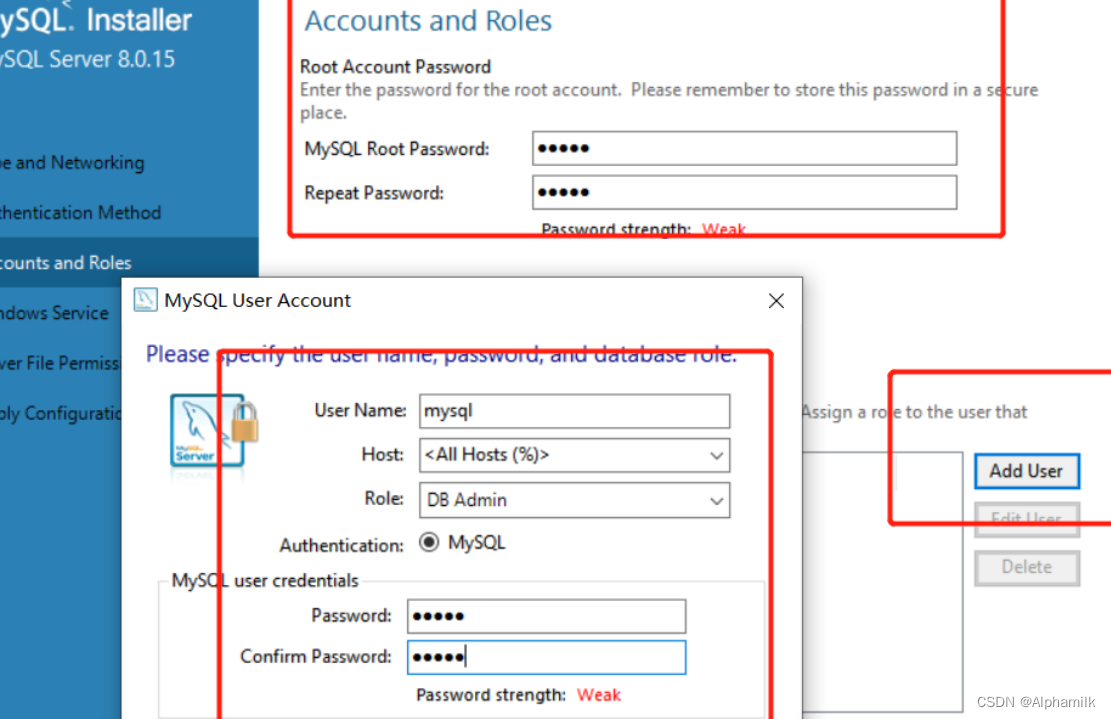
案例代码:
package com.company;
import java.sql.DriverManager;
public class Main {
public static void main(String[] args) throws Exception{
// 加载驱动
Class.forName("com.mysql.cj.jdbc.Driver");
// 连接连接
DriverManager.getConnection("jdbc:mysql://localhost:3306/mysqltest","your_name","your_password");
System.out.println("连接成功");
}
}
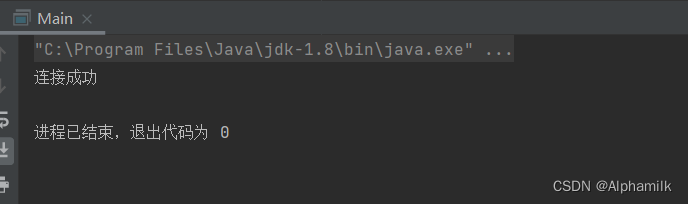
如果控制台没有输出错误信息那么这样就算连接成功了。想要了解更多关于详细的JDBC操作请关注后续的文章